„Ich wollte meine iPhone-Daten von iCloud sichern, aber eine Warnmeldung mit dem Hinweis auf unzureichenden iCloud-Speicherplatz erschien und unterbrach den Vorgang. ”
“Während der Aktivierung der iCloud Backup-Option erscheint diese Meldung, die auf ein Problem hinweist, was soll ich tun? “” Meldung, dass mein letztes Backup nicht abgeschlossen werden konnte, was bedeutet das? ”
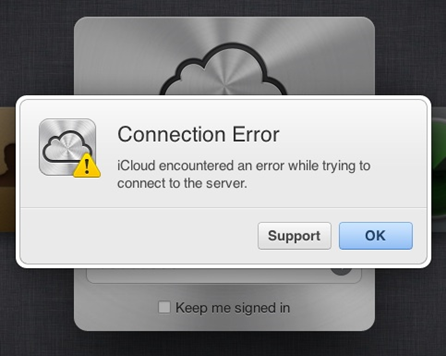
Diese oben beschriebenen Probleme können während einer iCloud-Sicherung häufig auftreten. Wenn Sie in den Foren nachsehen, werden Sie möglicherweise mehr Probleme mit der iCloud-Sicherung finden. Wenn der Backup-Prozess unterbrochen wird, kann die Ursache unterschiedlich sein. Lassen Sie uns sehen, was die möglichen Situationen sind und wie man sie löst.
Szenario 1. Die Gerätesicherung wird nachts nicht automatisch durchgeführt
Damit die Sicherung Ihres Geräts jeden Tag automatisch erfolgt, müssen Sie sicherstellen, dass die iCloud-Backup-Option unter Einstellungen> iCloud> Sicherung aktiviert ist , Ihr Gerät angeschlossen und mit einem Wi-Fi-Netzwerk verbunden ist, Ihr Gerätebildschirm gesperrt ist, und in Ihrer iCloud sollte genügend Speicherplatz für die Sicherung vorhanden sein.
Sie können auch in den Einstellungen speichern. Gehen Sie zu Einstellungen> iCloud und tippen Sie dann unten auf dem Bildschirm auf Backup. Stellen Sie sicher, dass iCloud Backup aktiviert ist, und tippen Sie dann auf Jetzt sichern.
Hinweis: Wenn Sie sehen, dass die Option Jetzt sichern ausgegraut ist, kann dies durch eine Netzwerkeinschränkung oder die Tatsache verursacht werden, dass Sie nicht mit dem WLAN verbunden sind. Denken Sie daran, dass die WLAN-Verbindung positiv ist.
Szenario 2. Warnmeldung weist auf unzureichenden iCloud-Speicherplatz hin
In diesem Fall können Sie:
1. Erhöhen Sie Ihren iCloud-Speicherplan. Sie können bis zu 2 TB Speicherplatz erhalten. (die ersten 5 Gigabyte sind kostenlos)
2. Erstellen Sie ein neues, kleineres Backup. Löschen Sie beispielsweise unnötige Fotos oder Videos.
3. Um Speicherplatz zu sparen, löschen Sie alte Backups, die Sie nicht benötigen.
Szenario 3. Meldung, die auf ein Problem beim Aktivieren von iCloud Backup hinweist
1. Warten Sie 10 Minuten und gehen Sie dann zu Einstellungen> iCloud> Backup. Stellen Sie sicher, dass iCloud Backup aktiviert ist. Wenn eine andere Meldung angezeigt wird, führen Sie die folgenden Schritte aus und versuchen Sie es erneut.
2. Gehen Sie zu Einstellungen> iCloud . Geben Sie Ihr Konto mit Ihrer Apple-ID ein und melden Sie sich mit dem zugehörigen Passwort bei iCloud an.
3. Prüfen Sie, ob die iCloud Backup-Option auf der Apple-Systemsupport-Seite verfügbar ist.
Wenn dieses Problem nicht behoben ist, wenden Sie sich an den Apple Support.
Szenario 4. Warnmeldung, die angibt, dass Ihr Gerät wiederhergestellt wird
Bleiben Sie mit einem zuverlässigen Wi-Fi-Netzwerk und einer funktionierenden Stromquelle verbunden, bis der Vorgang abgeschlossen ist. Das Erstellen eines Backups braucht Zeit und hängt von seiner Größe und WLAN-Geschwindigkeit ab.
Szenario 5. Meldung, dass Ihre letzte Sicherung nicht abgeschlossen werden konnte
Überprüfen Sie Ihre WLAN-Verbindung, da Sie iCloud Backup nicht über eine mobile Internetverbindung verwenden können. Gehen Sie zu Einstellungen> iCloud> Backup und tippen Sie dann auf die Option Jetzt sichern . Wenn das Problem weiterhin besteht, wenden Sie sich bitte an den Apple Support.